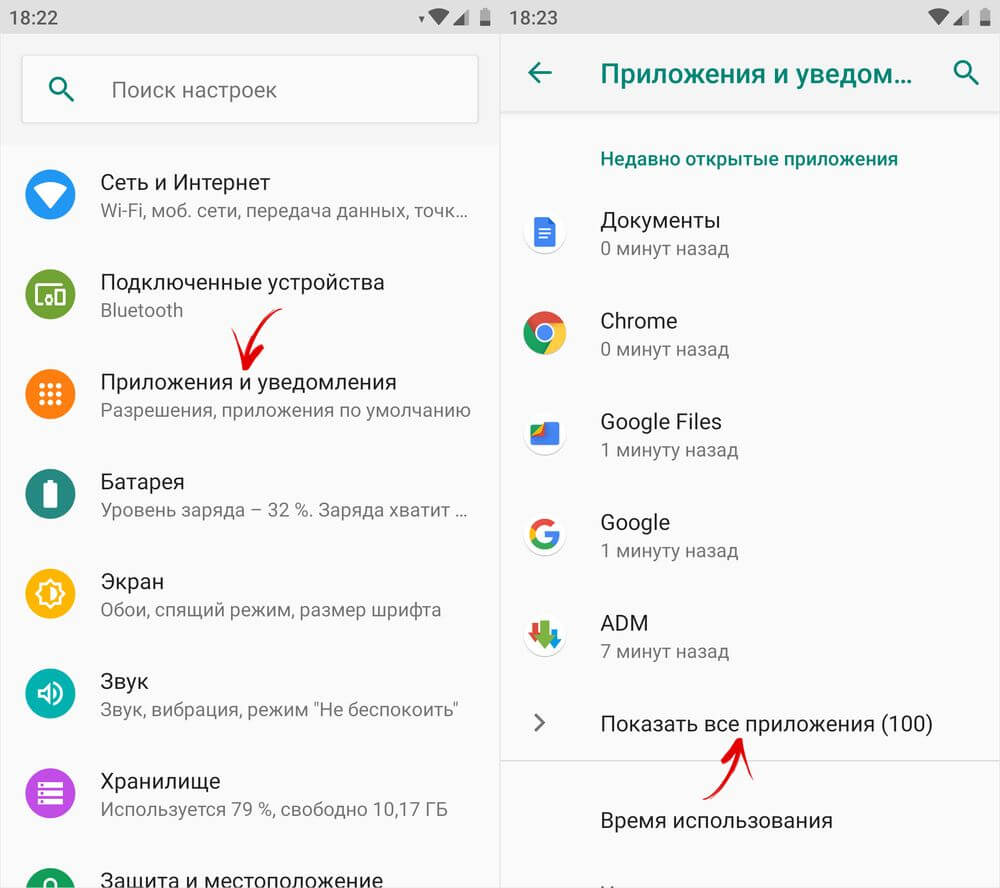Многим из вас, конечно, знакомо чувство стресса, когда дело доходит до покупки нового смартфона: вы не только избалованы выбором в отношении того, какое устройство вы выбираете, какого производителя, вам также приходится многое делать при переносе данных со старого мобильного телефона.
Вот хорошая новость: в случае приобретения нового смартфона или его потери вы можете хорошо подготовиться. Экспортируя и, таким образом, создавая резервную копию своих контактов, вы создаете резервную копию для сценариев ужасов, описанных выше.
С нашими методами вы избавляете себя от необходимости перепечатывать или даже запрашивать все контакты. Далее вы получите подробные пошаговые инструкции, и мы объясним, на что следует обратить внимание в соответствующем процессе экспорта.
Ниже мы покажем вам три способа, как вы можете легко и быстро экспортировать контакты со своего смартфона.
Способ 1: резервное копирование контактов в формат карты
Это хороший способ, если вы хотите перенести свои данные с одного телефона на другой телефон. У вас есть возможность сохранить контакты прямо на вашем смартфоне.
Вы можете хранить свои адресные данные либо во внутренней памяти, т.е. на SIM-карте, либо на SD-карте в виде файла VCF. Файлы VCF также часто называют vCards, что означает цифровую визитную карточку.
Мы покажем вам шаг за шагом, как это работает:
- Откройте приложение → Контакты на своем смартфоне.
- Коснитесь поля → трехстрочного меню и выберите → Управление контактами.
- У вас может быть (как здесь) функция → Исправление и управление напрямую, затем выберите эту функцию напрямую
- Теперь выберите → Экспорт в файл и подтвердите с помощью → Перенос.
- На следующем шаге у вас есть возможность выбрать место, в которое ваши контакты должны быть экспортированы. У вас есть выбор между внутренней памятью, SD-картой или SIM-картой(если вы используете более одной SIM-карты, вы можете выбрать здесь, на какую SIM-карту следует переместить ваши контакты).
- Как только вы подтвердите процесс с помощью → Перенос, ваши контакты будут перенесены на соответствующий носитель.
- Как только процесс завершится, завершите процедуру нажатием → OK.
Если вы экспортировали свои контакты на SIM-карту, вы можете просто вставить их в новое устройство, и ваши данные будут автоматически сохранены в соответствующем приложении.
Однако, если вы хотите вставить новую SIM-карту в новый смартфон, желательно сохранить контакты на SD-карте, которую потом можно будет просто вставить в новое устройство. Сохраненные контакты затем отображаются в соответствующем приложении.
Способ 2: Резервное копирование контактов на ПК
Кроме того, вы можете сохранить свои контактные данные на своем компьютере в качестве резервной копии. Для этого используются так называемые визитные карточки, о которых уже упоминалось в предыдущем процессе экспорта.
Вы можете переносить свои контакты Android на ПК с помощью SD-карты.
Для резервного копирования данных на ПК экспортируйте контакты на SD-карту. Для этого выполните шаги, описанные выше. Они хранятся на вашей SD-карте в формате VCF и теперь могут быть скопированы на ваш компьютер.
- Либо вы извлекаете SD-карту из смартфона и считываете ее непосредственно на ПК с помощью соответствующего устройства, либо
- Вы подключаете свой смартфон к компьютеру с помощью USB-кабеля.
- Затем вы можете найти свое конечное устройство в проводнике и открыть его.
- Все файлы на этой карте отображаются там под SD-картой, а также контакты, сохраненные в формате VCF.
- Теперь вы можете легко скопировать их и создать в папке на вашем ПК.

Если теперь вы хотите переместить контакты на новое устройство, скопируйте данные обратно на SD-карту, а затем вставьте их в новый мобильный телефон. Контакты отображаются автоматически.
Примечание. Однако эти два метода не полностью защищают вас от потери данных. Поэтому мы рекомендуем хранить контакты на внешнем носителе данных, например на USB-накопителе. Или вы можете использовать следующий вариант, если хотите доверить свои данные Google!
Способ 3: резервное копирование контактов с помощью синхронизации Google
Очень эффективный способ сохранить ваши контакты, который предотвратит потерю данных, даже если вы потеряете свой телефон или он сломается, — это синхронизировать его с вашей учетной записью Google.
Ваши данные хранятся онлайн в так называемом Google Cloud. Таким образом, вы можете восстановить их в любое время с помощью устройства с доступом в Интернет. При вводе в эксплуатацию новых устройств эта функция часто устанавливается автоматически.
Если это не так для вас, мы сейчас покажем вам, как вы можете его дооснастить:
- Откройте → Настройки на смартфоне .
- Выберите подпункт → Пароли и учетные записи.
- Теперь нажмите Ваш → Аккаунт Google. Выберите подпункт → Синхронизация аккаунта .
- Появится список со всеми вариантами синхронизации, включая → Контакты. Если это не активируется автоматически, сделайте это сейчас, перетащив переключатель влево пальцем.
- Чтобы перенести свои контакты на другое устройство, просто войдите на это устройство с помощью своей учетной записи Google. Затем повторите последние шаги, и ваши контакты будут синхронизированы с новым устройством.
Примечание. Вы также можете получить доступ к своим контактам в любое время, используя следующую ссылку в своей учетной записи Google.